Если у вас есть документы PDF, которые вы предпочитаете хранить в текстовом формате в своей учетной записи Google Диска, возможность конвертировать PDF-файлы в Google Doc позволит вам это сделать.
Однако конвертация PDF не так проста, как многие думают. Конечно, PDF-файл легко быстро преобразовать в файл Google Doc. Однако за удобство приходится платить за форматирование и стиль, как вы увидите на примерах ниже.
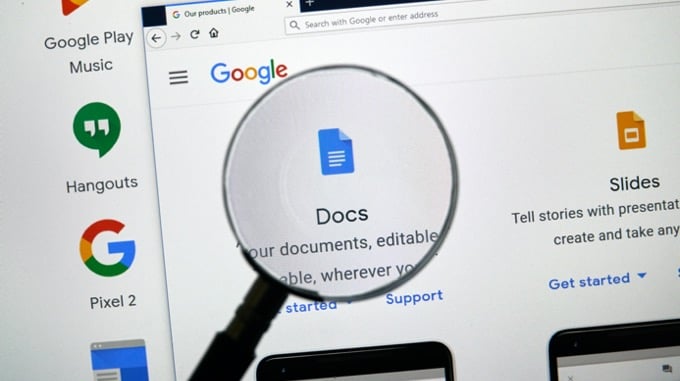
К счастью, существуют обходные пути, позволяющие сохранить исходное форматирование PDF-документа. Выберете ли вы этот подход, зависит от того, насколько вы в первую очередь заботитесь о форматировании.
Подготовка к преобразованию PDF в формат Google Doc
Прежде чем конвертировать PDF-файл в формат Google Doc, необходимо убедиться, что вся информация, которая должна быть частью PDF-документа, находится на месте.
Например, если вы конвертируете договор аренды в формате PDF, сначала в договоре должна быть указана вся необходимая информация. Вы можете сделать это с любым из ваши любимые PDF-редакторы.
Если на вашем компьютере нет PDF-редактора, самый простой способ сделать это — использовать бесплатный онлайн-инструмент для редактирования PDF, например МаленькийPDF.
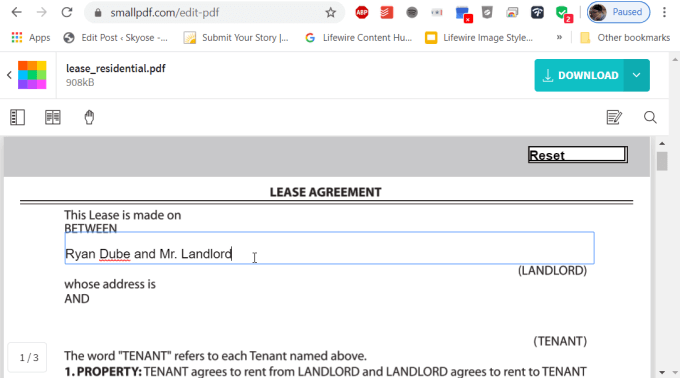
После заполнения всех форм документа вы сможете скачать файл в формате PDF. Теперь его можно преобразовать в формат Google Doc.
Быстрое преобразование PDF в формат Google Doc
Самый быстрый способ конвертировать любой PDF-файл прямо в формат Google Doc — запустить процесс преобразования прямо из Google Диска.
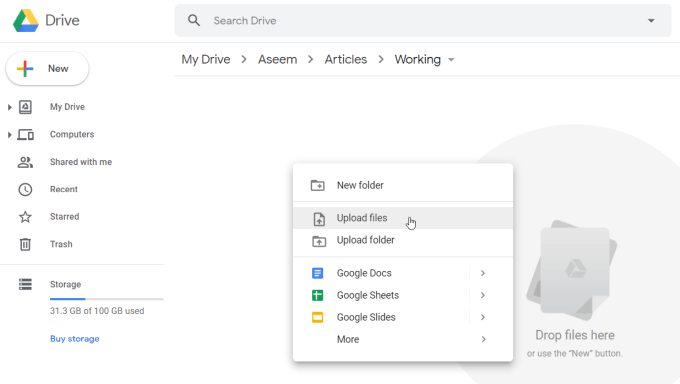
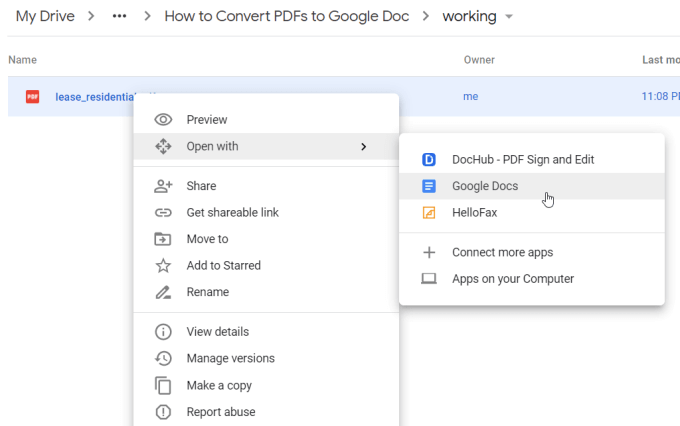
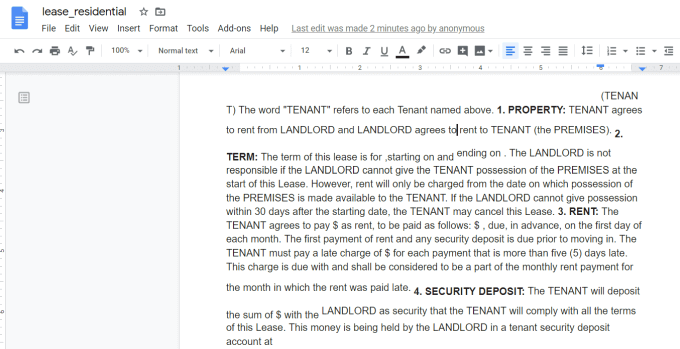
Что вы сразу заметите, так это то, что, хотя весь текст импортируется правильно из большинства PDF-документов, форматирование редко бывает идеальным..
Распространенные ошибки, возникающие при автоматическом преобразовании, включают:
Если вы обязательно заполнили поля PDF-документа перед преобразованием, текст в этих полях будет конвертирован нормально.
Однако этот подход к автоматическому преобразованию лучше всего использовать, если вас не особо заботит форматирование и вы просто хотите перенести весь текст из PDF-документа в Google Doc.
Преобразование PDF в формат Google Doc с помощью форматирования
Есть способ обойти эту ошибку форматирования — воспользоваться преимуществами более точного процесса преобразования Microsoft Word.
Если вы используете Microsoft Word для преобразования PDF в документ Microsoft Word, вы можете затем преобразовать этот документ в документ Google Doc. Все исходное форматирование будет сохранено и перенесено.
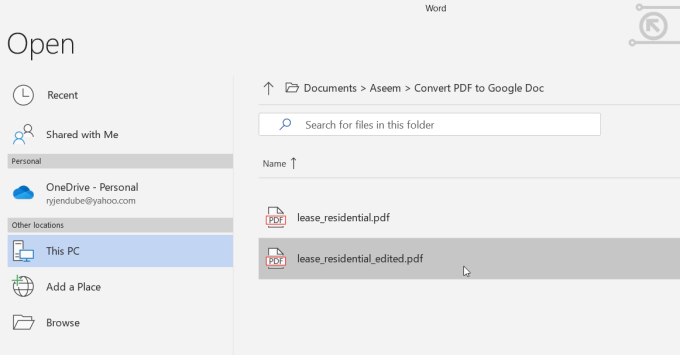
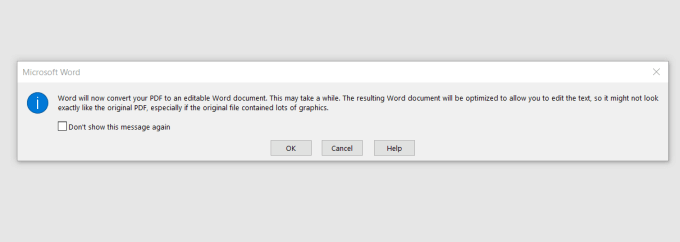
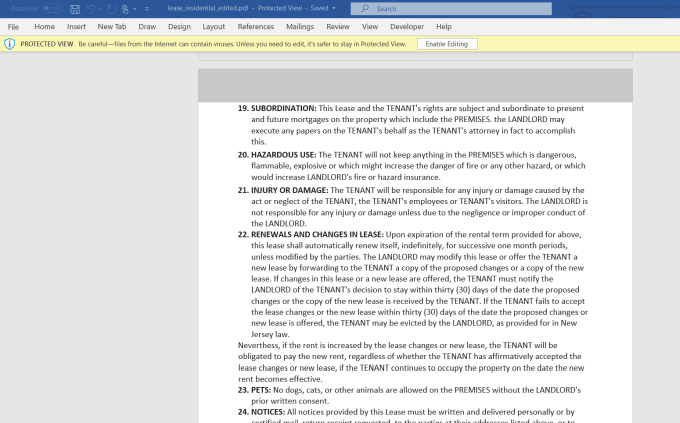
Возможно, вам придется выбрать Включить редактирование в верхней части окна, чтобы сохранить файл на свой компьютер в формате Word.
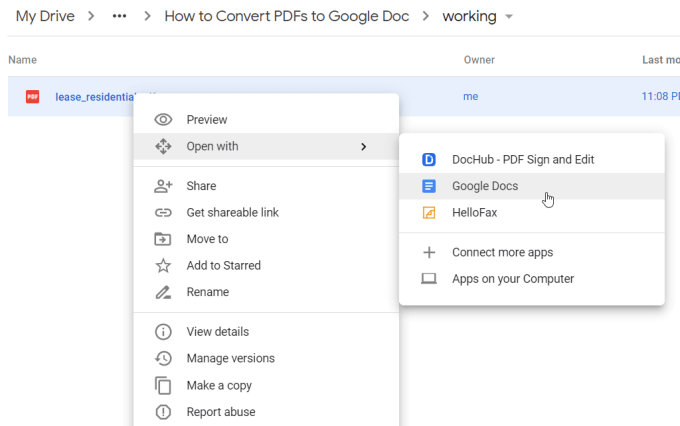
Это приведет к преобразованию документа Word в формат Google Docs. Как видите, этот недавно преобразованный файл содержит гораздо более отформатированную версию исходного PDF-документа.
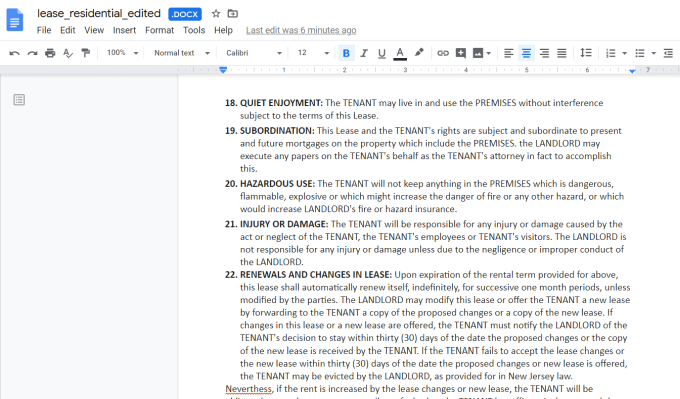
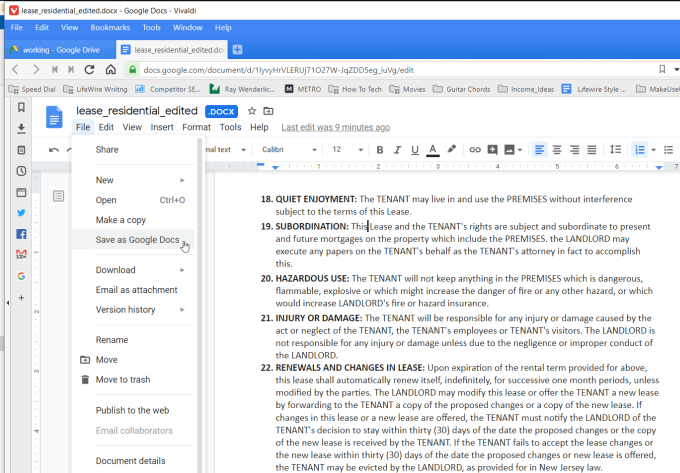
При этом расширение .DOCX в верхней части документа будет удалено, и документ будет сохранен как полный документ Google.
Этот подход может потребовать нескольких дополнительных шагов, но если для вас важно форматирование исходного PDF-документа, это хороший способ перенести это форматирование.
Другие способы конвертации PDF-документов
Существует множество других инструментов и подходов, которые можно использовать для преобразования PDF-документа в Word или Google Docs. Выбор варианта зависит от того, какие инструменты имеются в вашем распоряжении.
Как видите, если вы хотите преобразовать PDF-файлы в Документы Google, у вас есть множество отличных вариантов.
.